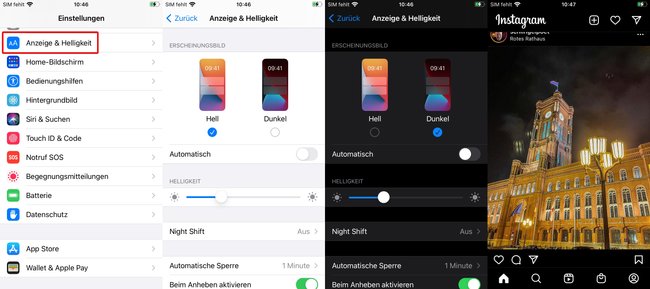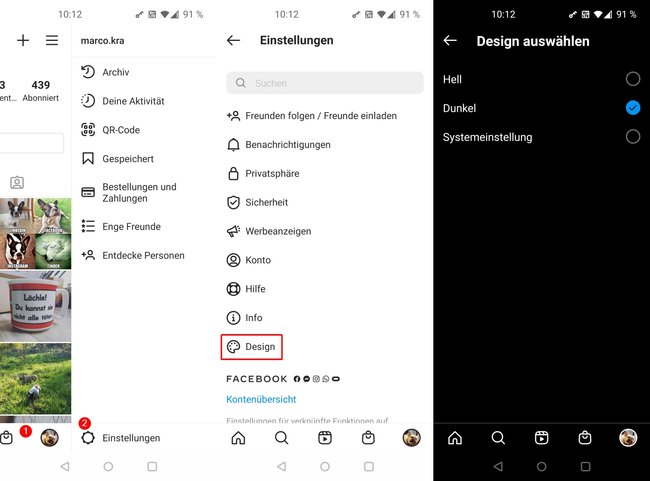Der Nachtmodus war geraume Zeit nur über Umwege zu erreichen. Jetzt könnt ihr den Darkmode in Instagram in wenigen Schritten aktivieren. Das funktioniert perfekt in Android-Smartphones sowie in iPhones und im iPad. GIGA zeigt euch, wie es geht.
Mittlerweile müsst ihr euer Handy nicht mit einem Root (bei Android) oder einem Jailbreak (bei einem iPhone) versehen, um bei Instagram den Darkmode zu aktivieren. Allerdings ist für das problemlose Anschalten des Nachtmodus bei iPhones mindestens iOS 13 notwendig.
Unser Video zeigt euch, wie ihr in eurem Instagram-Profil andere Schriftarten verwenden könnt:
Instagram-Darkmode beim iPhone/iPad aktivieren
Der Darkmode hat in der Instagram-App von Apple-Geräten keine spezielle Einstellungsoption – er braucht keine! Stattdessen reagiert die App auf die Systemeinstellung. Wenn ihr in einem iPhone oder iPad ab iOS-Version 13 den Darkmode aktiviert, wirkt sich das automatisch auch auf die Instagram-Darstellung aus.
So könnt ihr die dunkle Anzeige im iPhone aktivieren:
- Öffnet die Einstellungs-App im iPhone oder iPad.
- Sucht nach der Einstellung „Anzeige & Helligkeit“ und öffnet sie.
- Unter „Erscheinungsbild“ wählt die Option „Dunkel“. Daraufhin wird sofort im gesamten iPhone und allen Apps der Darkmode aktiviert.
- Öffnet nun Instagram: Die gesamte Anzeige ist nun dunkel.
Darkmode in Android aktivieren:
Wie ihr das dunkle Design in Android umschalten könnt, hängt vom verwendeten Handy-Typ ab. Es gibt dazu verschiedene Möglichkeiten. So geht es im Standard-Android:
- Öffnet die Einstellungen-App.
- Wählt hier die „Anzeige“-Einstellungen.
- In den Einstellungen für das Geräte-Theme wählt ihr den Dark-Mode aus.
Den Instagram-Nachtmodus in Android aktivieren
In Instagram gibt es eine spezielle Einstellung, mit der ihr den Darkmode an- und ausschalten beziehungsweise automatisieren könnt, sodass er sich nach der Systemeinstellung richtet.
- Öffnet die Instagram-App und tippt unten rechts auf euer Profilbild.
- Anschließend tippt rechts oben auf die drei Linien (≡), um das Menü zu öffnen.
- Nun tippt ganz unten auf „Einstellungen“.
- Dort seht ihr unten den Menüpunkt „Design“, der euch den Instagram-Darkmode auswählen lässt.
Hat dir der Beitrag gefallen? Folge uns auf WhatsApp und Google News und verpasse keine Neuigkeit rund um Technik, Games und Entertainment.